É o pesadelo de todos os pais: o teu fillo fai unha compra no teu iPhone, iPad ou iPod sen o teu coñecemento e ti es o que tes que pagar a conta. Neste artigo, vou explicar por que compras iTunes e App Store suma tan rápido e como deter as compras integradas na aplicación no seu iPhone, iPad e iPod .
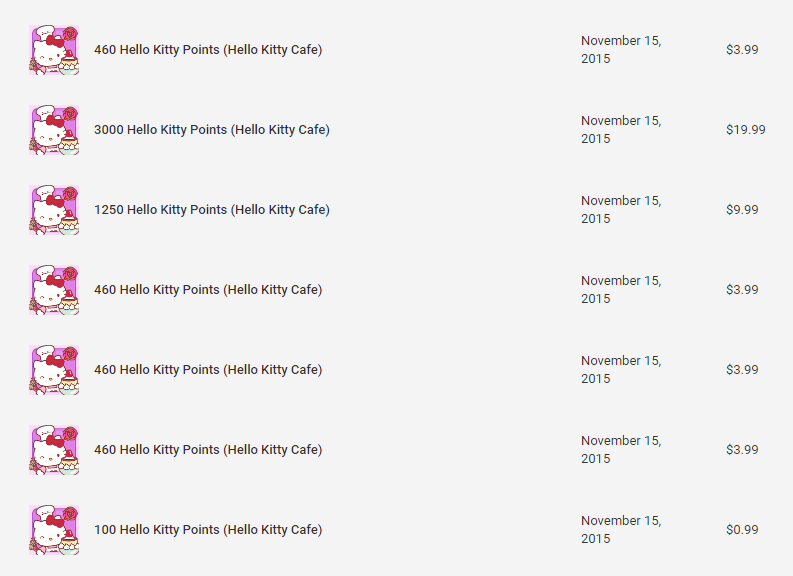
o meu iPhone non se apagará
Como se suman as compras dentro da aplicación rapidamente: é hora de pagarlle a Piper
¿Escoitou falar do rapaz que gañou miles de dólares en só horas na conta de iTunes dos seus pais? Ben, pasou. iTunes ten un fallo crítico para os pais: os cargos non pasan ao instante e poden tardar días en finalizar a compra. Persoalmente, vin tardar unha semana en pasar.
Entón, aínda que a compra inicial que realizas na túa conta de iTunes non se pode facer cunha conta cun saldo cero ou negativo na túa conta bancaria, pode cobra máis do que realmente está dispoñible para cada compra posterior. Isto significa que as compras poden sumarse rápido e (por suposto) a transacción saltará unha vez que chegue ao banco.
Aquí tes un dato divertido para ti: sabías que o teu A conta de iTunes pode ter un saldo negativo nela? Se por algunha razón unha transacción non se limpa, mostrarase como saldo negativo e, mentres que o seu A conta de iTunes ten un saldo debido , bloquea a túa conta da tenda de iTunes. O que quero dicir con isto é iso non podes facer compras novas, incluídas as de balde, nin sequera actualizar aplicacións.
Aquí tes unha verdadeira historia para ti, sobre a miña irmá
A miña irmá tivo que ocorrer isto nunha pequena escala, pero aínda lle custou 46,93 dólares en total. Gastou 0,99 dólares nunha pequena compra na aplicación para a súa filla no teléfono e non pensou nada diso, pero non tiña restricións. Despois foi á cafetería a tomar unha copa mentres a súa filla estaba na casa co seu padrastro, xogando alegremente. Ola Kitty Cafe .
Mentres a miña irmá estaba fóra, comezou a recibir alertas por correo electrónico sobre as compras que suceden rapidamente, sendo a compra máis grande por 19,99 dólares. A miña irmá foi rapidamente a casa e díxolle á súa filla que 'deixase isto agora mesmo'.
Isto realmente ocorreu usando Google Play Store, pero a lección é a mesma en iPhone e Android: coloque esas restricións ou pague as consecuencias ... literalmente.
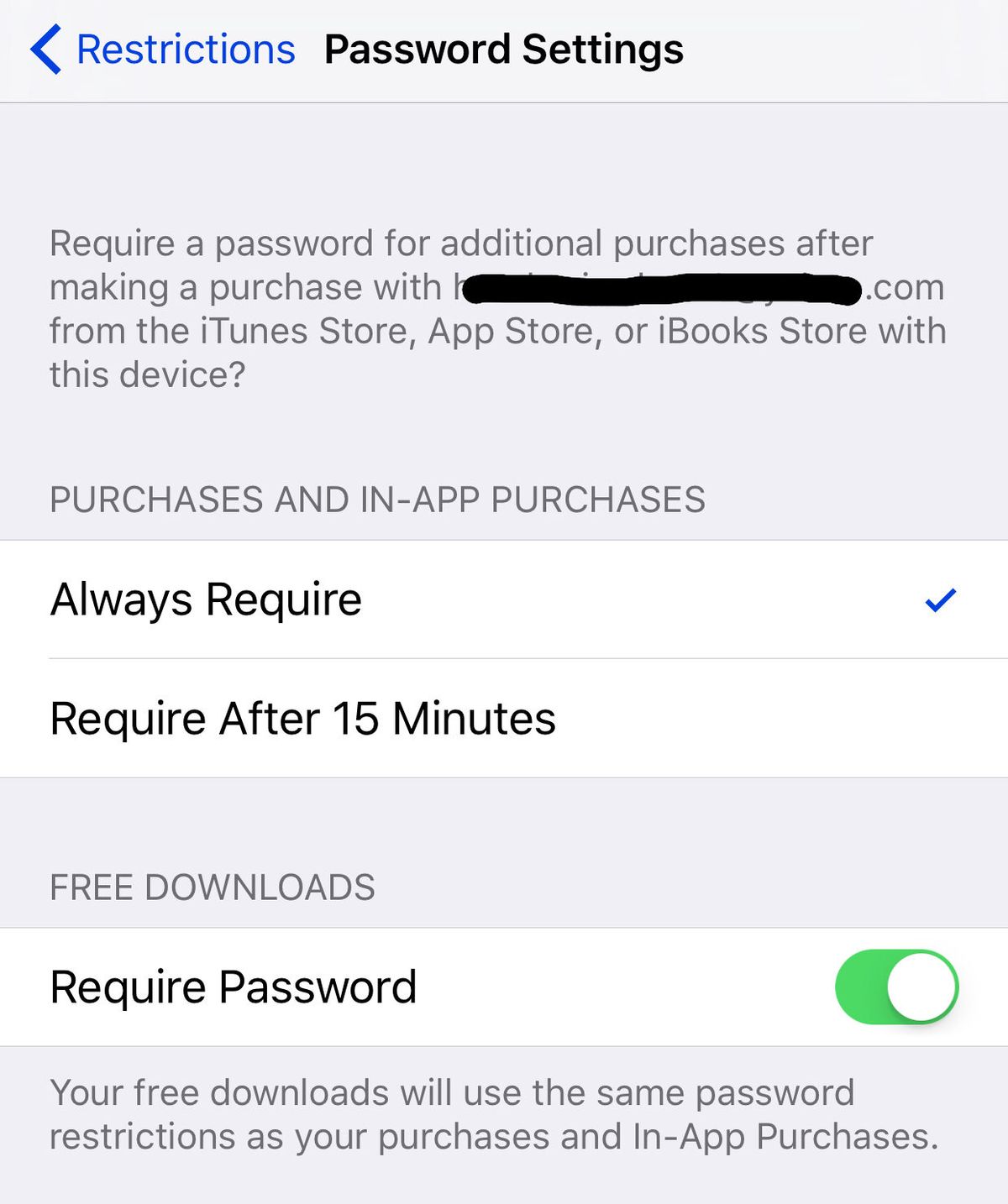
Como sucede: es libre de facer o que queiras Sen restricións.
Para os que non teñamos fillos e non nos preocupemos polas compras, podes desactivar todas as restricións, o que significa que o teu dispositivo non che preguntará unha e outra vez se o tes seguro quere mercar algo e facer que entre no seu Contrasinal de iTunes cada vez .
Se non tes configuradas as restricións, o teu dispositivo permitirache mercar novas Aplicacións, contido e compras integradas na aplicación sen restricións . iTunes só se asegura de que o teu método de pago funcione - non canto tes dispoñible para gastar.
Non obstante, hai boas novas. O teu iPhone, iPad e iPod teñen varias restricións de iTunes que se poden establecer para permitirche mercar e xogar con seguridade.
Está bloqueado: como deter as compras integradas na aplicación mediante restricións en iPhone, iPad e iPod
As restricións son o teu novo mellor amigo no teu dispositivo. Para atopar restricións, vai a Configuración -> Xeral -> Restricións no teu iPhone, iPad ou iPod.
Se aínda non está activada ningunha restrición, todo quedará gris e o primeiro que terás que facer é Activar restricións e logo define un código de acceso .
Se es pai, non configure o seu código de acceso como o mesmo código de acceso para desbloquear o dispositivo. Isto é de vital importancia, porque se os nenos coñecen o seu código de acceso para iPhone, iPad ou iPod, tamén poden desactivar as restricións se o código de acceso é o mesmo.
a pantalla do iphone 6 só quedou negra
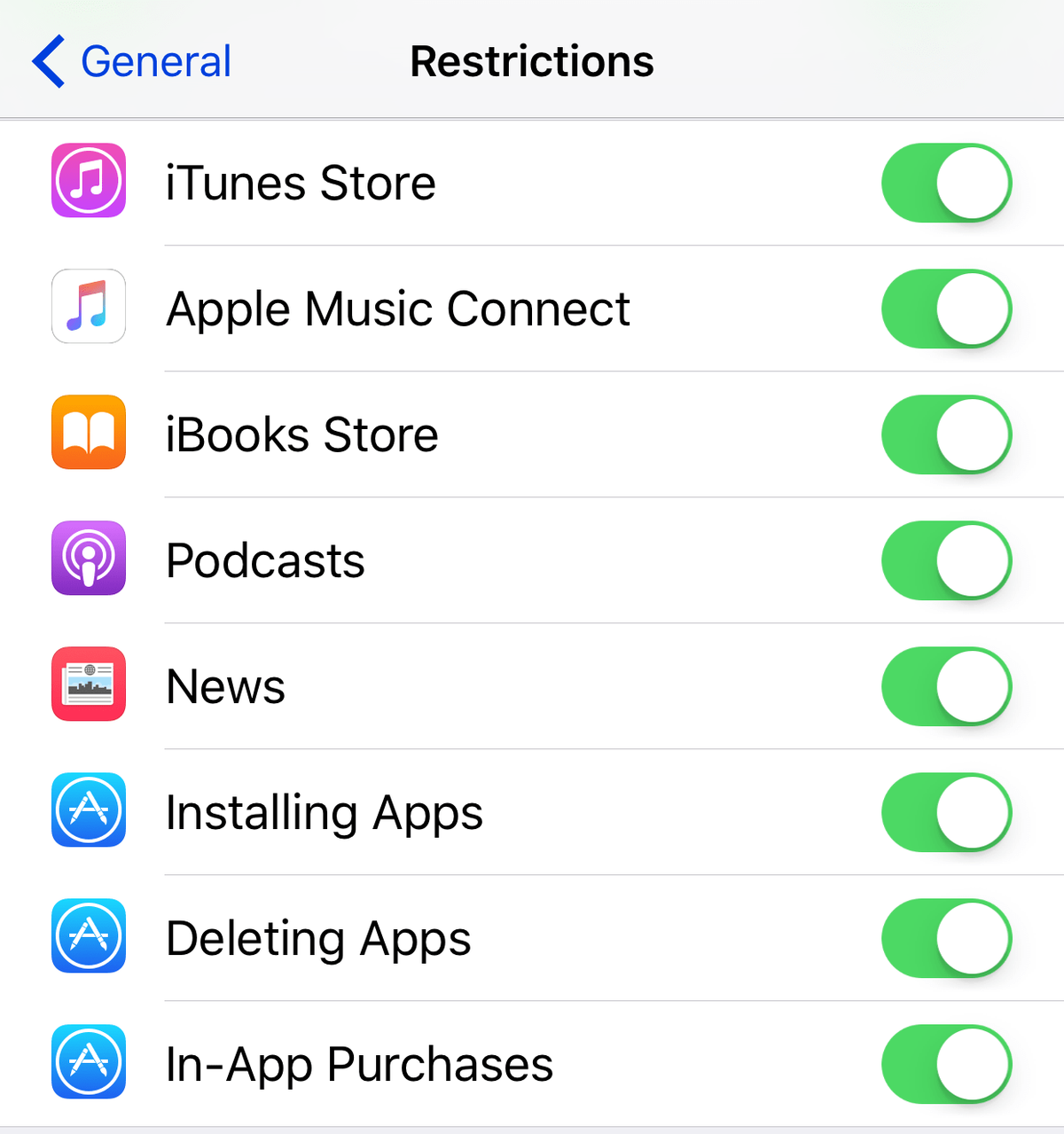
Unha vez Restricións están activados, verá unha serie de conmutadores e o último nesta lista é Compras integradas na aplicación . Simplemente desactive este interruptor (isto significa que o interruptor xa non está verde) e isto configurará a restrición de que non se poden realizar compras dentro da aplicación en absoluto. Para facer unha compra nunha aplicación, terás que volver activar esta opción para eliminar a restrición.
Se non queres eliminar a capacidade por completo ou non tes demasiado preguiza para ir adiante e atrás, tamén podes facer que o teu dispositivo precise un contrasinal para cada compra. Isto tamén restrinxirá aos teus fillos a facer compras sempre que non teñan o teu contrasinal de iTunes.
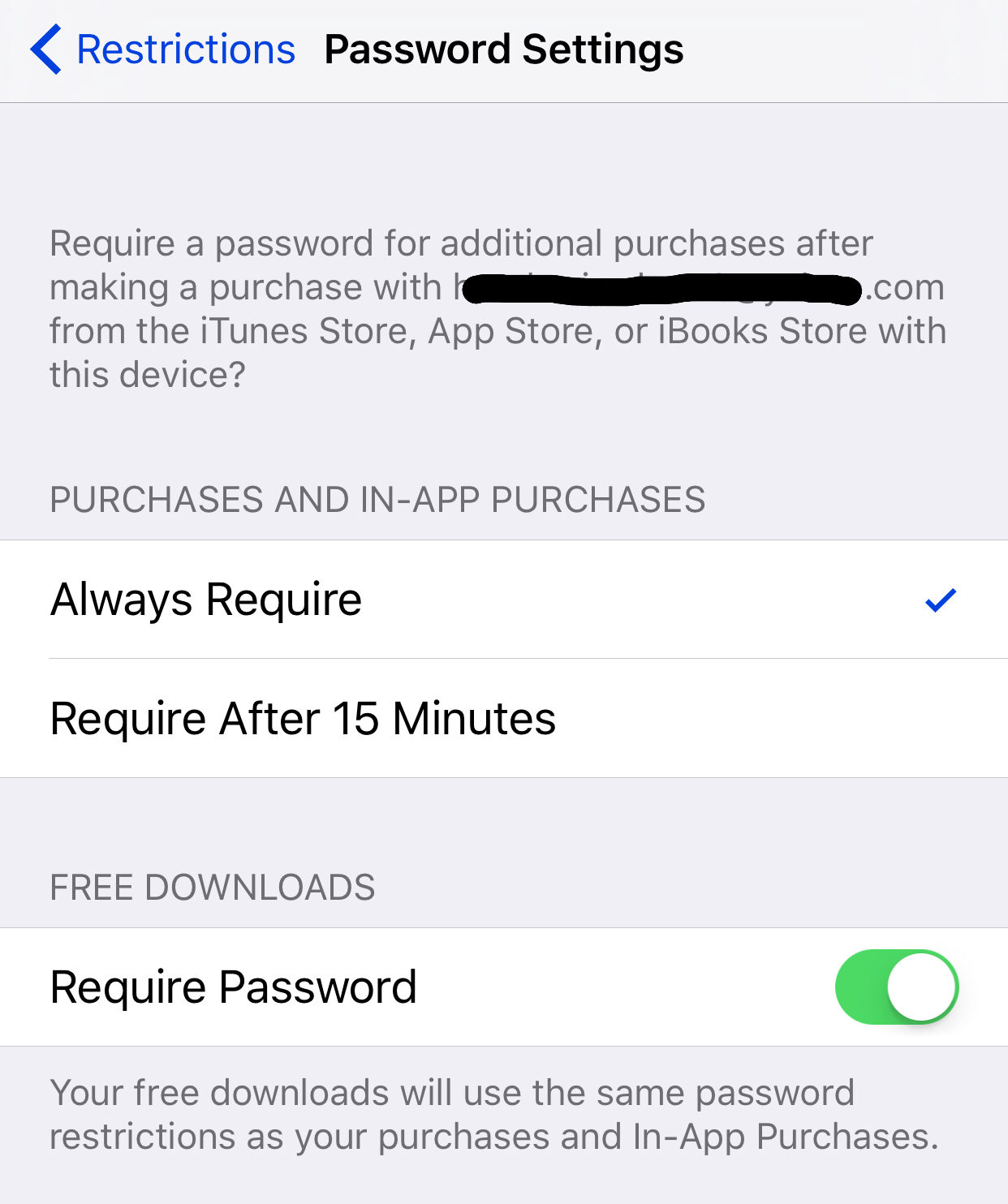
Para facelo, atoparás a opción para Configuración do contrasinal no Restricións menú, e isto levará a unha nova pantalla con dúas opcións:
- Sempre esixe
- Require despois de 15 minutos
Debido a que teño nenos pequenos e me preocupa a seguridade, estou listo Sempre esixe. Isto significa que cada compra que fago, xa sexa unha aplicación ou para compras integradas na aplicación, contido ou calquera cousa iso require unha descarga, eu debe entra no meu Contrasinal de iTunes.
as miñas aplicacións non se abrirán no meu iPhone
A outra opción para Require despois de 15 minutos significa que ten que introducir o seu contrasinal unha vez cada 15 minutos, pero aínda non é unha boa idea se tes fillos porque poden facer unha morea de compras en 15 minutos.
Nesta pantalla hai un subtítulo máis, que é un interruptor para Descargas gratuítas . Na miña captura de pantalla podes ver que o cambia Require contrasinal está activado (está verde), o que significa que tamén teño que introducir o meu contrasinal para compras de balde.
Na miña opinión, pode seguir adiante e desactivar isto, o que significa que non precisa introducir un contrasinal para as compras gratuítas. Isto dá aos teus fillos a liberdade de descargar calquera cousa gratuíta, e iso significa que teñen un pouco de liberdade para conseguir novos xogos ou aplicacións.
Por suposto, terás que supervisar os seus dispositivos para ver se hai contido no que non queres estar, só para asegurarte de que as súas aplicacións sexan idóneas.
Touch ID e código de acceso: o escáner de pegadas dixitais do iPhone facilita as compras
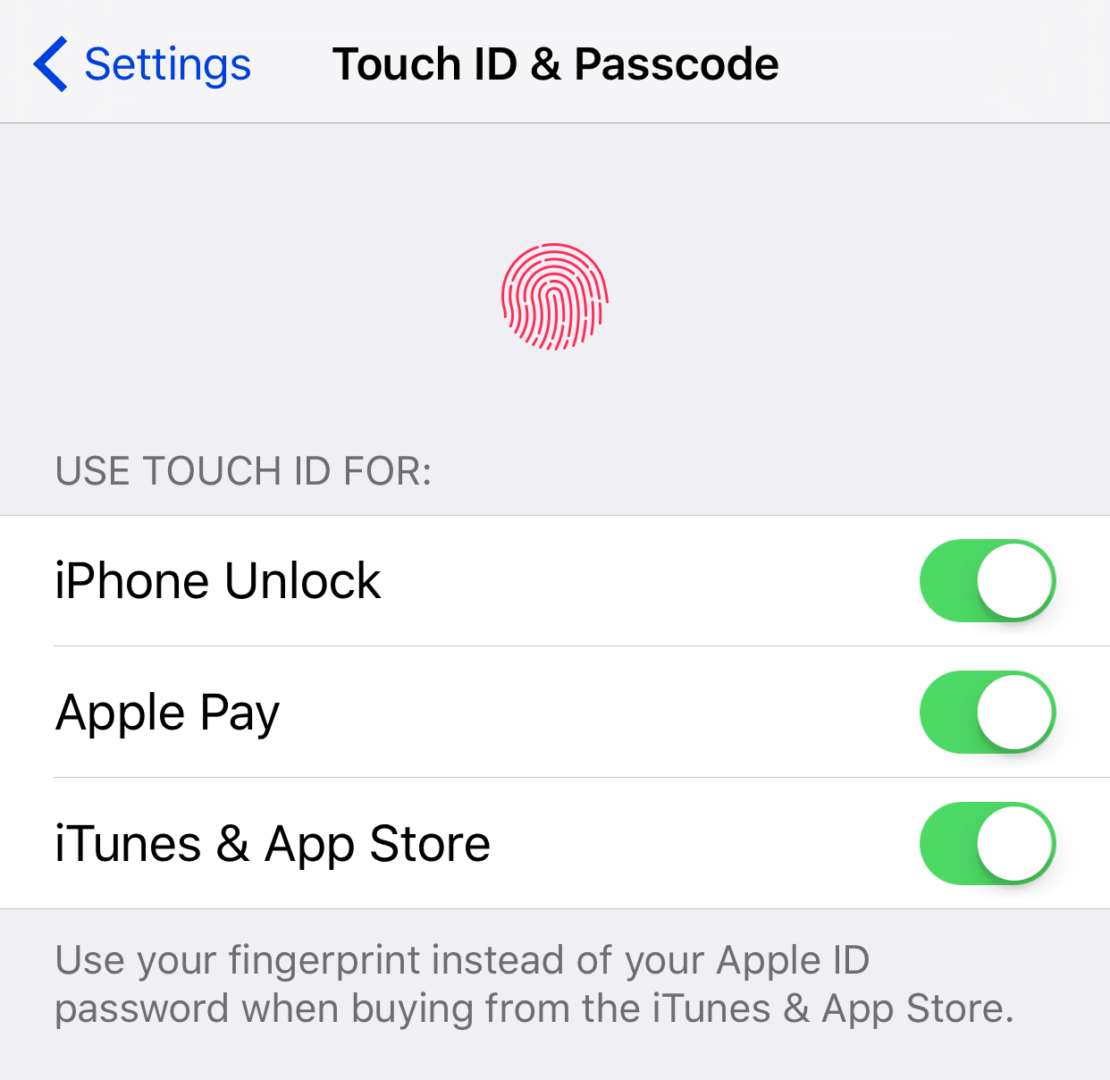
Hai unha cousa a ter en conta: se tes un Toca ID iPhone ou iPad con capacidade e xa o tes activado iTunes e App Store use o menú para Configuración do contrasinal non estará dispoñible no Restricións pantalla. Na miña opinión, isto é moi probable debido ao fácil que é introducir o seu contrasinal para facer compras con só tocar un dedo.
Por defecto, ter Toca ID activado para iTunes e App Store significa que precisa introducir o seu contrasinal cada vez que realiza unha compra, incluídas as compras integradas na aplicación. Cada vez que reinicie ou actualice o seu iPhone ou iPad, deberá introducir o seu contrasinal a primeira vez que realice unha compra e entón solicitará a súa impresión dixital para as compras posteriores.
Parabéns! Non hai máis sorpresas para ti!
Agora aprendiches un máis Consellos de nai para a tecnoloxía para engadir ao teu pai arsenal de trucos. Usar estas opcións e restricións agora permítelle entregar o seu iPhone, iPad ou iPod aos seus fillos con seguridade, sen preocuparse polas compras por sorpresa. Levo anos empregando estas opcións e nunca tiven unha compra non desexada , así que transmito esta información aos meus compañeiros de pais, para dar tranquilidade a todos cos seus dispositivos Apple.